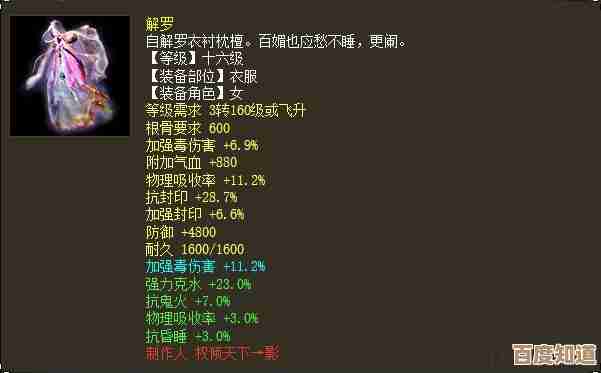小鱼手把手教学:安卓系统升级方法与注意事项全解析
- 游戏动态
- 2025-11-05 09:49:11
- 3
大家好,我是小鱼,今天咱们来聊聊安卓手机的升级问题,手机用着用着,总会弹出系统更新的提示,你是毫不犹豫地点“立即更新”,还是有点犹豫,担心更新后手机会变卡或者出问题?别急,看完这篇手把手教学,你就能明明白白地操作了。
第一部分:为什么要给手机升级?
系统升级就像是给手机“强身健体”和“增加新技能”,主要好处有三个:
- 获得新功能:这是最吸引人的一点,新系统可能会带来更漂亮的界面设计、更人性化的操作方式(比如更好的手势导航)、更智能的相册分类,或者一些实用的隐私保护小工具,就像你买的智能家电,厂家时不时会通过更新给它增加一些新玩法。
- 提升安全性:这个非常重要,网络上的安全隐患层出不穷,系统升级通常会包含最新的安全补丁,修复那些已经被发现的安全漏洞,相当于给手机的门窗又加了几道锁,防止你的个人信息和钱财被不法分子窃取。
- 优化系统性能:升级后你会发现手机变得更流畅了,或者电池续航时间更长了,这是因为工程师们会通过更新来优化系统的后台运行机制,修复一些导致卡顿或耗电的BUG。
第二部分:如何升级你的安卓手机?(手把手教程)
不同品牌的手机,升级的入口可能不太一样,但大致的路径是相似的,小鱼这里以最常见的操作流程为例。
无线升级(OTA升级)——最常用、最方便
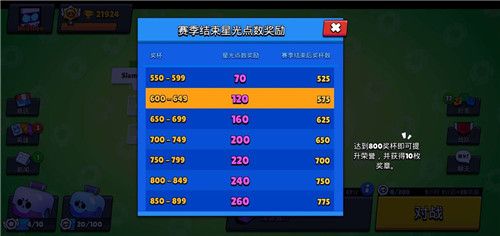
这就像手机自己“空中下载”更新包,是最推荐大家使用的方法。
- 第一步:接收通知,当有新的系统更新时,你的手机通常会在状态栏弹出通知,或者在“设置”APP上出现一个小红点提示,你直接点开那个通知就行。
- 第二步:手动查找,如果你没看到通知,也可以主动去查找,打开手机的【设置】应用,向下滑动,找到【关于手机】或【我的设备】点进去,然后寻找【软件更新】或【系统更新】的选项,点击它。
- 第三步:下载并安装,进入更新页面后,手机会自动检查是否有可用的更新,如果有,会显示新系统的版本号和更新日志(就是介绍更新了哪些内容),你点击【下载并安装】即可,建议在Wi-Fi环境下进行,因为更新包可能比较大,会消耗很多移动数据流量。
- 第四步:重启手机,下载完成后,手机会提示你安装,你可以选择立即安装,或者预约一个空闲时间(比如半夜)自动安装,安装过程中手机会自动重启,你只需要耐心等待它完成就可以了。
通过电脑升级——特殊情况使用
如果你的手机无法正常开机,或者无线升级反复失败,可以尝试用电脑来升级,这个方法稍微复杂一点。
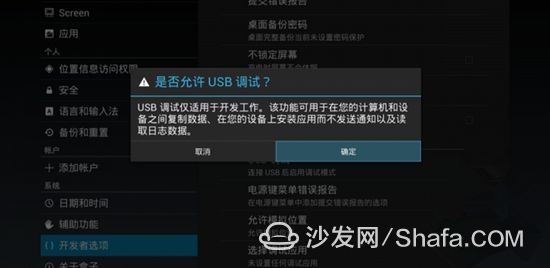
- 准备工作:你需要一台电脑、手机的原装数据线,以及手机品牌官方提供的PC端管理软件,比如华为的“华为手机助手”、小米的“小米刷机工具”、三星的“S换机助手”等,你需要去品牌的官方网站下载对应的软件。
- 操作流程:在电脑上安装好官方软件后,用数据线连接手机和电脑,按照软件上的提示操作,通常软件会识别到你的手机型号,并提示有可用的系统更新,然后引导你完成整个升级过程,这种方法因为是通过电脑线刷,通常更彻底,可以解决一些疑难杂症。
第三部分:升级前必须要注意的几件事!(非常重要)
升级虽好,但不能盲目,小鱼提醒你,在点击“升级”按钮前,务必做好以下准备:
- 备份!备份!备份!:这是最重要的一步,说三遍都不为过,虽然正常情况下升级不会丢失数据,但以防万一,一定要备份,你可以把重要的照片、联系人、聊天记录等资料备份到云盘(比如手机自带的云服务),或者拷贝到电脑、移动硬盘里,这样即使出现极小概率的意外,你的宝贵数据也是安全的。
- 确保电量充足:升级过程需要消耗较多电量,且不能中断,建议在升级前保证手机电量在50%以上,如果可能,最好连接着充电器进行升级,如果升级到一半因为没电自动关机,可能会导致系统损坏,手机无法开机,那就非常麻烦了。
- 连接稳定的Wi-Fi网络:更新包通常几百MB甚至几个GB,用手机流量下载既慢又费钱,一个稳定的Wi-Fi网络能保证下载过程顺利,不会中途断掉。
- 留出足够时间:整个升级过程包括下载、安装、重启优化,可能需要15分钟到半小时不等,请确保你在此期间不需要紧急使用手机,让它安安静静地完成“蜕变”。
第四部分:升级后遇到问题怎么办?
升级后可能会觉得耗电变快或者有点卡顿,这可能是系统在后台进行优化适配,一般使用一两天后会恢复正常,如果问题持续,可以尝试以下方法:
- 重启手机:简单重启能解决很多小问题。
- 清除缓存:可以尝试进入手机的Recovery模式(不同手机进入方法不同,一般是关机后按住“音量+”和“电源键”组合),选择“清除缓存分区”(Wipe Cache Partition),这个操作不会删除你的个人数据,只是清除系统缓存,有助于解决升级后的兼容性问题。
- 恢复出厂设置:这是最后的手段,如果手机变得非常不好用,备份好数据后,可以考虑恢复出厂设置,这会让手机回到刚升级完系统的纯净状态,通常能解决绝大部分软件层面的问题。
希望小鱼这份详细的解析能帮你解决关于安卓系统升级的所有疑惑,备份第一,大胆升级”,享受新系统带来的新鲜感和安全感吧!
本文由牧芦于2025-11-05发表在笙亿网络策划,如有疑问,请联系我们。
本文链接:http://www.haoid.cn/yxdt/57494.html


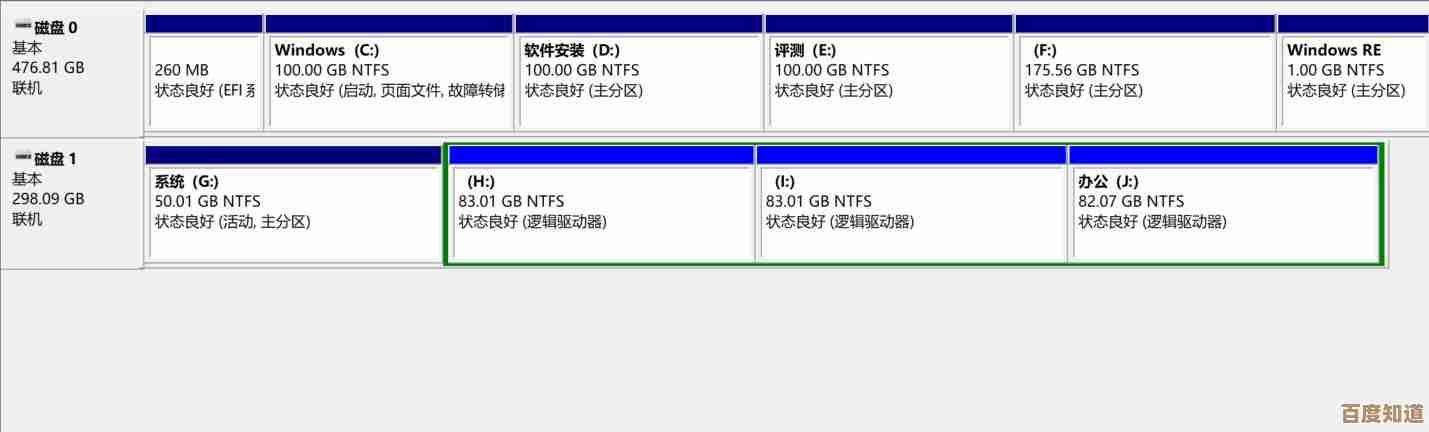

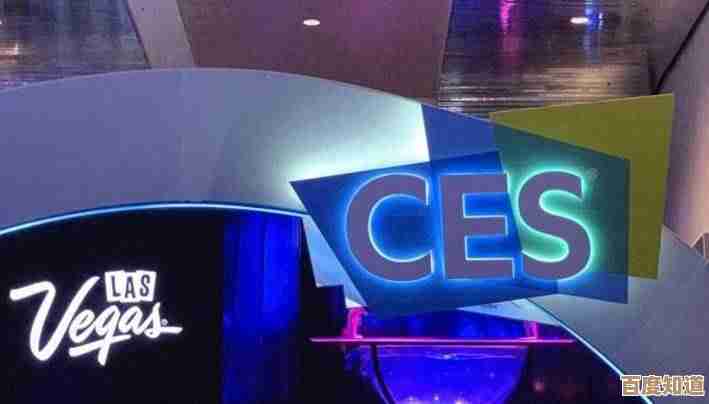



![如何通过正规渠道进行[root下载]完整教程与风险提示](http://www.haoid.cn/zb_users/upload/2025/11/20251105122521176231672112696.jpg)